ボリューム シャドウ コピー サービスが機能しない [修正]
![ボリューム シャドウ コピー サービスが機能しない [修正]](https://cdn.thewindowsclub.blog/wp-content/uploads/2023/12/volume-shadow-copy-service-not-working-1-640x375.webp)
Windows コンピュータ上でボリューム シャドウ コピー サービスが動作していない場合、さまざまな種類のエラー メッセージが表示されることがあります。 VSS は、ユーザーがバックアップを作成し、以前のバージョンのファイルを復元できるようにする Windows オペレーティング システムの重要なコンポーネントです。
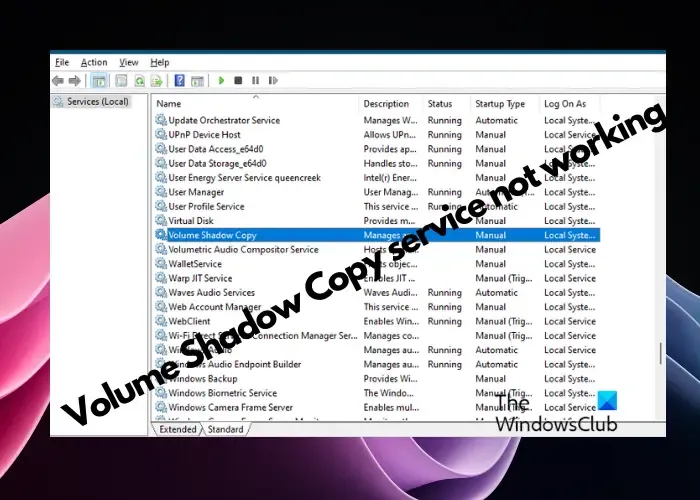
ただし、このサービスに問題が発生し、機能しなくなる場合があります。このような状況では、VSS エラーをトラブルシューティングするためのいくつかの手順をお勧めします。
ボリューム シャドウ コピー サービスが機能しないのはなぜですか?
ボリューム シャドウ コピー サービス (VSS) が機能しない場合は、次のようないくつかの要因が問題の原因となっている可能性があります。ボリューム シャドウ コピー サービス (VSS)あ>
- ボリューム シャドウ コピー サービスまたは依存関係サービスが実行されていない場合。
- シャドウ コピーが保存されているボリュームに十分な空き領域がありません。
- いずれかの VSS ライターが実行に失敗した場合。
- サードパーティ製ソフトウェアの競合やウイルス対策プログラムによる干渉により、VSS エラーが発生する可能性があります。
- ボリューム シャドウ コピー プロバイダーがシステムに登録されていない場合。
- システムファイルが見つからないか破損しています。
- レジストリ設定が正しくありません。
- ハードドライブのエラー。
ボリューム シャドウ コピー サービスが機能しない問題を修正
まず、ボリューム シャドウ コピー サービスが有効で実行中であることを確認します。このためには、サービス マネージャーを開き、ボリューム シャドウ コピーを探します。サービスを右クリックし、開始 を選択してサービスを有効にして開始します。デフォルトの起動タイプは手動です。
VSS がすでに有効で実行されている場合は、以下に示すように、エラーを修正するための他のトラブルシューティング方法を検討してください。
- イベント ビューアでエラー メッセージを確認する
- システムの復元設定を構成する
- イベント ログのサイズを最大 64 MB に設定します。
- Windows システムイメージを修復する
- さまざまな VSS エラーに対処します。
1] イベント ビューアでエラー メッセージを確認します。
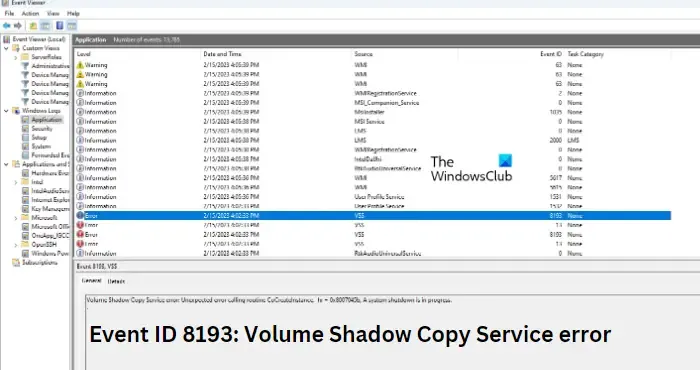
Windows イベント ビューアで VSS に関連するエラー メッセージや警告を調べます。 アプリケーション ログと システム ログの両方で、次の情報を提供する可能性のあるイベントを確認します。 VSS が機能しない理由。たとえば、ボリューム シャドウ コピー サービスのエラーを示すイベント ID 8193 に関する詳細な投稿があります。解決策に従って問題を解決できます。
2] システムの復元設定を構成する
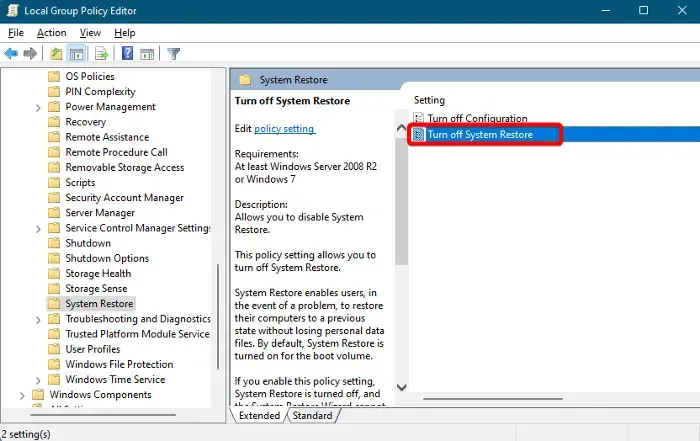
場合によっては、復元ポイントを作成できなかったり、システムの復元で使用されるボリューム シャドウ コピー サービスが機能していないことを示す VSS エラーが発生することがあります。これは通常、ドライバーを更新しようとしたときに発生します。ただし、この問題に対処するボリューム シャドウ コピー サービス エラー 0x81000202 または 0x81000203 を修正する方法に関する詳細な投稿があります。ただし、以下のようにシステムの復元設定を変更してみることもできます。
グループ ポリシー エディタを開き、以下のパスに移動します。
パソコン>構成 >管理用テンプレート >システム>システムの復元
次に、右側で [システムの復元をオフにする] をダブルクリックして開き、未設定。
3] イベント ログのサイズを最大 64 MB に設定します。
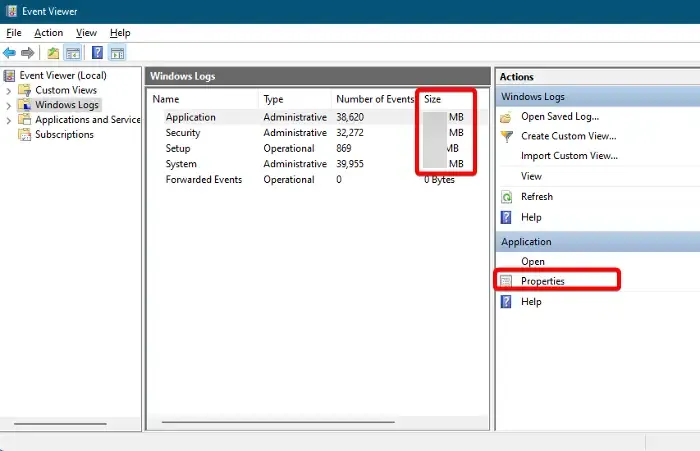
ボリューム シャドウ コピー サービスがまだ動作しない場合は、イベント ログのサイズを最大 64 MB に減らすことで問題が解決される可能性があります。このためには、Windows 検索からイベント ビューアを開きます。 Windows ログ > を選択します。右に移動> 64 MB > より大きいイベント ログを選択してください。 プロパティ。
次に、全般 タブ > 最大ログ サイズ (KB) > 64000 KB > 以下のログ サイズを入力します。 ログをクリアします。
元のログを消去する前に保存したい場合は、ポップアップではいをクリックし、 を押します。 =3>OK。
4] Windowsシステムイメージを修復します
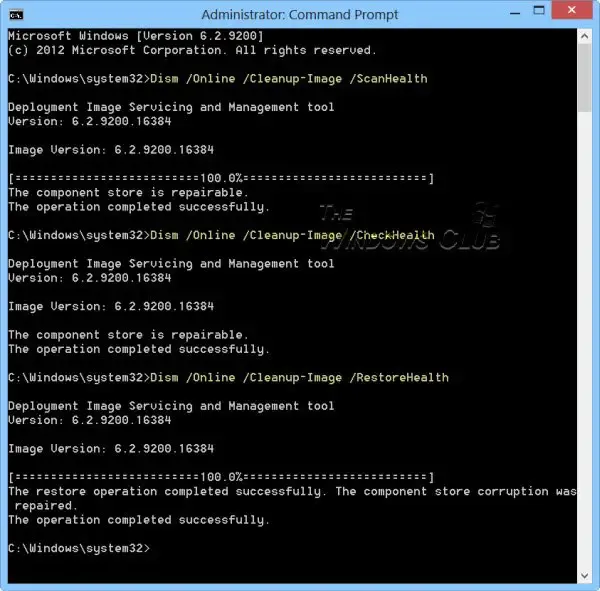
VSS エラーは、Windows システム イメージがサービス不能または破損していることが原因で発生することがよくあります。この場合、DISM ツールを実行してファイルを更新し、問題を解決してみてください。追加のスイッチを使用して、不一致や損傷を修正することもできます。
5] さまざまな VSS エラーに対処する
発生した VSS エラーの種類に基づいて試行できる解決策は他にもあります。たとえば、VSS DLL ファイルの再登録、動作中のシステムから必要なレジストリ ファイルのコピー、VSS タイムアウト期間の延長、最も古いシャドウ コピーの削除などです。ドライブの場合は、シャドウ コピー ストレージの制限を増やします。
これらの解決策のほとんどは、ボリューム シャドウ コピー サービスが機能しない場合に適用されますが、以下のさまざまな VSS エラーに関する投稿の用語集から特定の解決策を確認できます。
- VSS エラー 0x80042326
- VSS エラー 0x0000007E、0x80042306、0x80070057
- VSS エラー 0x80042304
- VSS エラー 0x80042313
- VSS エラー 0x80042312 または 0x80042317
- VSS エラー 0x81000202 または 0x81000203
- VSS エラー 0x80042315
- VSS エラー 0x80042314L
解決策の一部には、レジストリ設定の構成が含まれます。したがって、失われた設定を復元するには、必ずレジストリ データのバックアップを作成してください。
同時に、OS が最新のアップデートで最新であることを確認してください。問題が解決しない場合は、ボリューム シャドウ コピー サービスを再インストールすることを検討してください。これらの解決策のいずれも機能しない場合は、システムの復元を実行するか、サードパーティのバックアップ ソフトウェアを使用してバックアップを作成し、以前のバージョンのファイルを復元する必要がある場合があります。
ボリューム シャドウ サービスをオンにするにはどうすればよいですか?
ボリューム シャドウ コピー サービス (VSS) を開始するには、投稿で説明されているように、実行 コンソール (< a i=3>Win +R)、services.msc< と入力します。 /span>開始] がグレー表示になっている場合は、サービスのプロパティにアクセスし、スタートアップの種類を 自動手動。ここで、サービスを再度開始してみてください。開始まで下にスクロールし、右クリックしてボリューム シャドウ コピー を押します。ここで、Enter と入力し、
VSS サービスが停止するのはなぜですか?
VSS 障害は、ディスクがいっぱいまたは故障している、RAID 構成が侵害されている、または古いシステムで互換性のない 4K ドライブが使用されているなど、ディスク関連の問題が原因で発生することがよくあります。さらに、VSS ライターによるスナップショットの作成を妨げる他のハードウェア障害によって、VSS が動作を停止する場合もあります。



コメントを残す